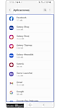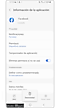Cómo reiniciar un dispositivo Galaxy congelado
Si la pantalla se congela o tu dispositivo deja de responder durante el uso, puedes forzar el reinicio manteniendo presionadas la tecla lateral y la tecla para bajar el volumen simultáneamente. Si el problema persiste después de reiniciar el dispositivo, intenta seguir los pasos a continuación.
Antes de probar las recomendaciones a continuación, asegúrate de verificar si el software de tu dispositivo y las aplicaciones relacionadas están actualizadas a la última versión. Para actualizar el software de tu dispositivo móvil, sigue estos pasos:
Paso 1. Ve a Configuración > Actualización de software.
Paso 2. Pulsa Descargar e instalar.
Paso 3. Sigue las instrucciones en la pantalla.
Libera memoria y espacio de almacenamiento
Es posible que tu dispositivo se congele o deje de responder debido a la falta de Memoria y espacio de Almacenamiento. Si este es el caso, intenta los siguientes pasos.
En primer lugar, comprueba la Memoria y el espacio de Almacenamiento de tu dispositivo.
Borra tu caché y optimiza tu dispositivo
Si no hay suficiente espacio en tu dispositivo, puedes borrar el caché optimizando el dispositivo. La optimización cierra las aplicaciones que se ejecutan en segundo plano, administra el uso anormal de la batería y busca aplicaciones bloqueadas y malware.
Las aplicaciones de terceros pueden ser la causa de que tu dispositivo deje de responder. Dado que todas las aplicaciones de terceros están deshabilitadas en Modo seguro, puedes verificar si una aplicación de terceros es la razón por la cual tu dispositivo se congela. Primero, habilita el Modo seguro para ver si el teléfono deja de responder. Si el dispositivo no se congela en Modo seguro, significa que una aplicación de terceros es la causa de los problemas.
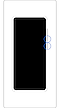



Si el dispositivo ha dejado de responder recientemente, identifica las aplicaciones que se han descargado últimamente y elimínalas en Modo seguro.
Sigue los pasos a continuación:
Puedes cambiar del Modo seguro al modo normal siguiendo los pasos a continuación.
Paso 1. Manten presionada la tecla para bajar el volumen y la tecla lateral a la vez.
Paso 2. Selecciona Reiniciar.
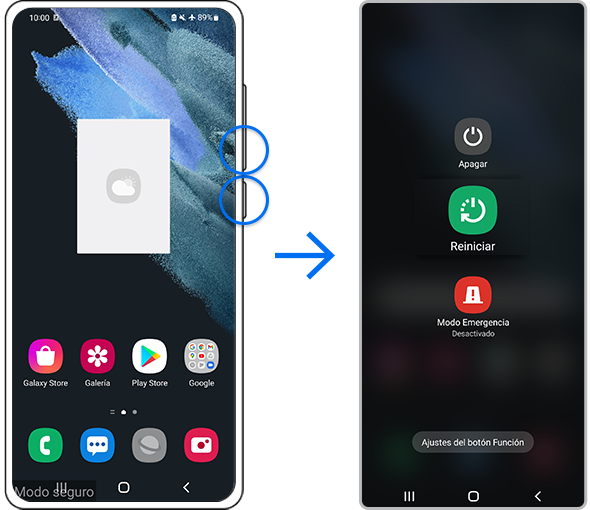
Si tu pantalla sigue congelada o continúas experimentando problemas con tu dispositivo, puedes intentar realizar un Restablecer valores de fábrica. Un Restablecer valores de fábrica restaurará tu dispositivo a su configuración original y borrará por completo todos tus datos.
Nota:
- Antes de realizar un Restablecer valores de fábrica, asegúrate de tener una copia de seguridad de los datos de tu dispositivo. Los datos eliminados durante un Restablecer valores de fábrica no se pueden restaurar.
Nota:
- Si seguiste los pasos enumerados anteriormente pero el problema persiste, es posible que tu dispositivo esté dañado físicamente. Consulta el Centro de soporte para obtener información relevante.
- Las capturas de pantalla y los menús del dispositivo pueden variar según el modelo del dispositivo y la versión del software.
- Las ubicaciones de las teclas laterales y de volumen pueden variar según el modelo del dispositivo.
Si tienes dificultades con tu dispositivo móvil, tableta o wearables de Samsung, puedes enviarnos una pregunta en la aplicación Samsung Members.
Esto nos permite observar más de cerca lo que está sucediendo. Los datos son anonimos y solo se conservan durante la investigación. Obtén más información sobre cómo enviar un informe de error a través de Cómo usar la aplicación Samsung Members
Gracias por tus comentarios
Por favor responda todas las preguntas.